缘由
看过上篇文章《OpenCvSharp基于颜色反差规避FBA面单贴标(2)》的都应该有印象这么一行代码:- // 面单颜色列表(十六进制格式)
- privatestaticreadonly List<string> LabelColors = new List<string>
- {
- "#7C7C7C", "#707070", "#5E5E5E", "#8F8F8D", "#5F5F5F", "#CBCBC9","#FFFFFF","#FEFEFE","#FCFCFC" ,"#7B7B7B","#828282","#7D7D7D","#787878","#D7D7D5","#777777","#7F7F7F"
- };
- 点击取色,跟随鼠标实时显示背景色便于定位
- 快捷键Alt+C,抓取当前鼠标所在背景色存储到列表并存储到根目录colorHistory.json文件,便于其他地方读取
- 列表支持右键删除错误颜色(如下图)
- 其他地方读取抓取的颜色列表
保存的json文件格式如下:- [
- "#018DBE",
- "#B1C681",
- "#03231E",
- "#61CB81",
- "#00424A",
- "#B5BD68",
- "#A3D9A3",
- "#F68A1E",
- "#0E83BA",
- "#861B2D",
- "#059BBC"
- ]
- //// 面单颜色列表(十六进制格式)
- //private static readonly List<string> LabelColors = new List<string>
- //{
- // "#7C7C7C", "#707070", "#5E5E5E", "#8F8F8D", "#5F5F5F", "#CBCBC9","#FFFFFF","#FEFEFE","#FCFCFC" ,"#7B7B7B","#828282","#7D7D7D","#787878","#D7D7D5","#777777","#7F7F7F"
- //};
- static List<string> LabelColors = new List<string>();
- privatestatic List<string> LoadColorList()
- {
- try
- {
- string historyFilePath = System.Windows.Forms.Application.StartupPath + @"\colorHistory.json";
- if (File.Exists(historyFilePath))
- {
- string json = File.ReadAllText(historyFilePath);
- var hexList = JsonSerializer.Deserialize<List<string>>(json);
-
- foreach (var hex in hexList)
- {
- if (!string.IsNullOrEmpty(hex))
- {
- LabelColors.Add(hex);
- }
- }
- return LabelColors;
- }
- }
- catch (Exception ex)
- {
- MessageBox.Show($"加载历史记录失败: {ex.Message}", "错误",
- MessageBoxButtons.OK, MessageBoxIcon.Error);
- }
- returnnull;
- }
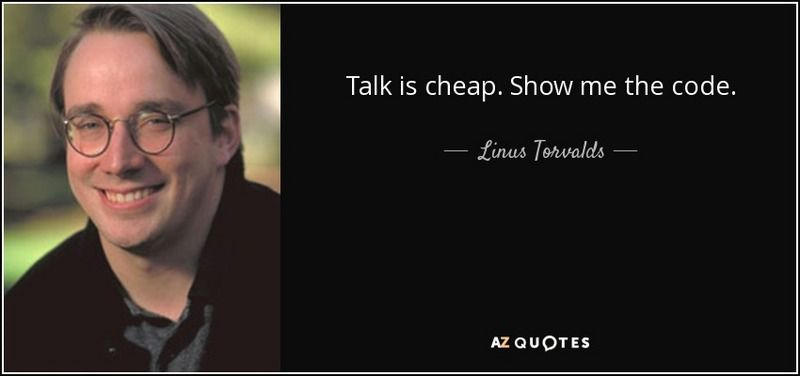
- private List<Color> colorHistory = new List<Color>();
- private MagnifierForm magnifierForm;
- privatestring historyFilePath = "colorHistory.json";
- private ContextMenuStrip historyContextMenu;
- // 初始化右键菜单
- privatevoidInitializeContextMenu()
- {
- historyContextMenu = new ContextMenuStrip();
-
- ToolStripMenuItem deleteItem = new ToolStripMenuItem("删除选中颜色");
- deleteItem.Click += DeleteItem_Click;
-
- ToolStripMenuItem clearAllItem = new ToolStripMenuItem("清空所有历史");
- clearAllItem.Click += ClearAllItem_Click;
-
- ToolStripMenuItem copyItem = new ToolStripMenuItem("复制颜色值");
- copyItem.Click += CopyItem_Click;
-
- historyContextMenu.Items.AddRange(new ToolStripItem[] {
- copyItem, deleteItem, clearAllItem
- });
-
- lstHistory.ContextMenuStrip = historyContextMenu;
- LoadColorHistory();
- // 设置ListBox为自绘模式
- lstHistory.DrawMode = DrawMode.OwnerDrawFixed;
- lstHistory.DrawItem += LstHistory_DrawItem;
- }
- // 绘制ListBox项
- privatevoidLstHistory_DrawItem(object sender, DrawItemEventArgs e)
- {
- if (e.Index < 0 || e.Index >= colorHistory.Count) return;
-
- e.DrawBackground();
-
- Color color = colorHistory[e.Index];
- string text = $"{ColorToHex(color)} - RGB({color.R},{color.G},{color.B})";
-
- // 绘制颜色块
- Rectangle colorRect = new Rectangle(e.Bounds.Left + 2, e.Bounds.Top + 2, 20, e.Bounds.Height - 4);
- using (SolidBrush brush = new SolidBrush(color))
- {
- e.Graphics.FillRectangle(brush, colorRect);
- }
- e.Graphics.DrawRectangle(Pens.Black, colorRect);
-
- // 绘制文本
- Rectangle textRect = new Rectangle(e.Bounds.Left + 25, e.Bounds.Top, e.Bounds.Width - 25, e.Bounds.Height);
- using (SolidBrush textBrush = new SolidBrush(e.ForeColor))
- {
- e.Graphics.DrawString(text, e.Font, textBrush, textRect);
- }
-
- e.DrawFocusRectangle();
- }
- // HEX字符串转Color
- private Color HexToColor(string hex)
- {
- try
- {
- // 移除#号
- hex = hex.Replace("#", "");
-
- // 处理3位HEX
- if (hex.Length == 3)
- {
- hex = $"{hex[0]}{hex[0]}{hex[1]}{hex[1]}{hex[2]}{hex[2]}";
- }
-
- // 处理6位HEX
- if (hex.Length == 6)
- {
- byte r = Convert.ToByte(hex.Substring(0, 2), 16);
- byte g = Convert.ToByte(hex.Substring(2, 2), 16);
- byte b = Convert.ToByte(hex.Substring(4, 2), 16);
- return Color.FromArgb(r, g, b);
- }
-
- return Color.Empty;
- }
- catch
- {
- return Color.Empty;
- }
- }
-
- // 颜色转HEX
- privatestringColorToHex(Color color)
- {
- return$"#{color.R:X2}{color.G:X2}{color.B:X2}";
- }
结束语
感谢各位耐心查阅! 如果您有更好的想法欢迎一起交流,有不懂的也可以微信公众号联系博主,作者公众号会经常发一些实用的小工具和demo源码,需要的可以去看看!另外,如果觉得本篇博文对您或者身边朋友有帮助的,麻烦点个关注!赠人玫瑰,手留余香,您的支持就是我写作最大的动力,感谢您的关注,期待和您一起探讨!再会!(公众号回复“takecolor”获取完整代码)
来源:程序园用户自行投稿发布,如果侵权,请联系站长删除
免责声明:如果侵犯了您的权益,请联系站长,我们会及时删除侵权内容,谢谢合作! |